복사 또는 2010 Microsoft Excel에서 그룹 및 개요에 색상을 적용
데이터를 그룹화하고 요약하기 위해 데이터 목록에 최대 8 개 수준의 개요를 만들 수 있습니다. 각 그룹에 대한 세부 정보를 표시하려면 개요를 사용하여 Microsoft Excel 2010에서 요약 행과 열을 빠르게 표시합니다.
개요 :-개요는 최상위 수준과 세부 정보를 구분하는 데 도움이됩니다. 개요는 Microsoft Excel 2010에서 자동 개요 옵션을 사용하여 쉽게 만들 수 있습니다.
그룹 :-행과 열의 개요 또는 그룹을 자동으로 만드는 데 사용됩니다.
단축키 (Shift + Alt + Right) 또는 Alt> A> G> G를 사용할 수 있습니다.
개요를 만들려면 다음 단계를 따르십시오 .- * Excel 통합 문서에서 내장 마케팅 예산 계획을 엽니 다.
-
파일 탭으로 이동하여 새로 만들기를 클릭합니다.
-
새 창이 나타납니다.
-
추천 검색어에서 예산을 클릭하십시오.
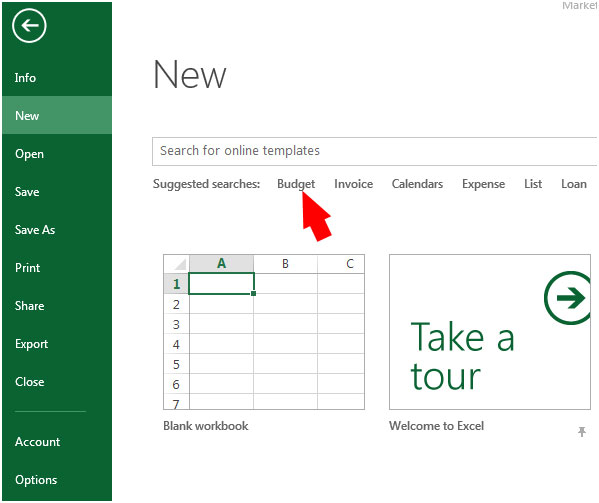
-
검색 마케팅 예산 계획.
-
하나의 템플릿을 선택하십시오.
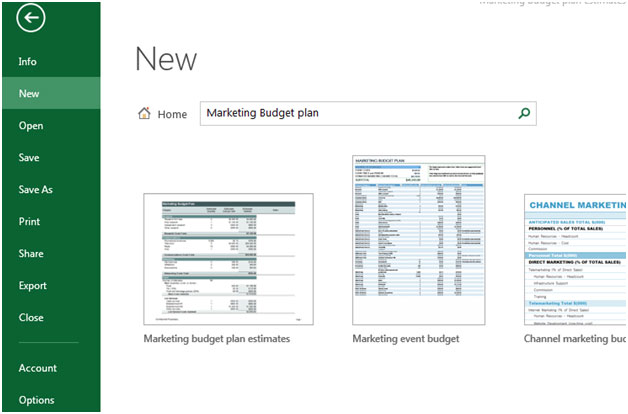
-
관리 예산 계획 엑셀 파일이 열립니다.
-
Excel 시트의 전체 페이지를 선택합니다.
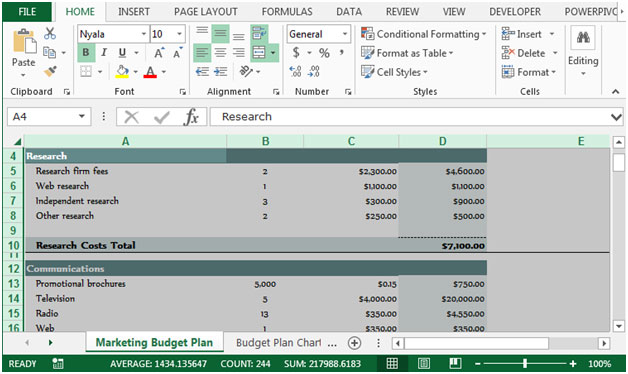
-
데이터 탭으로 이동하여 개요 그룹에서 자동 개요 그룹을 클릭합니다.
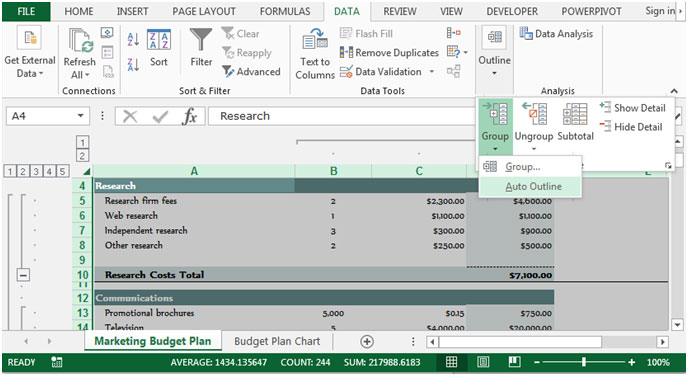
-
모든 그룹이 행, 열, 헤더별로 생성되는 것을 볼 수 있습니다.
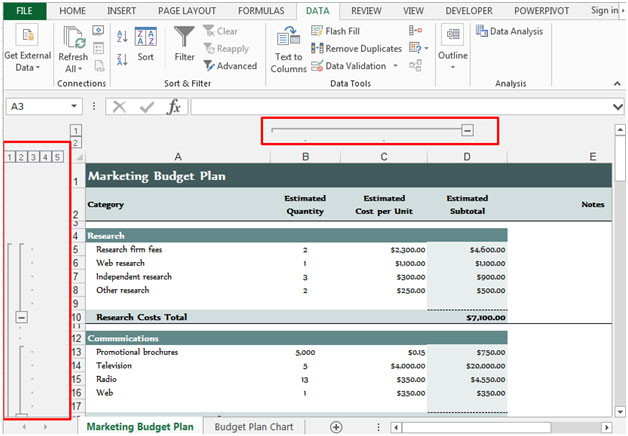
그룹을 만들려면 다음 단계를 따르십시오.-* 그룹을 만들 데이터 범위를 선택합니다.
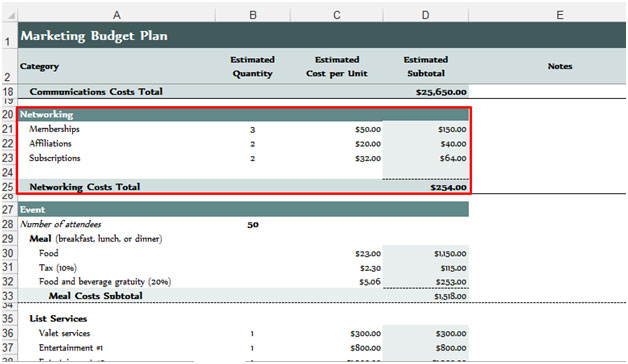
데이터 탭으로 이동하고 개요 그룹에서 그룹을 클릭합니다.
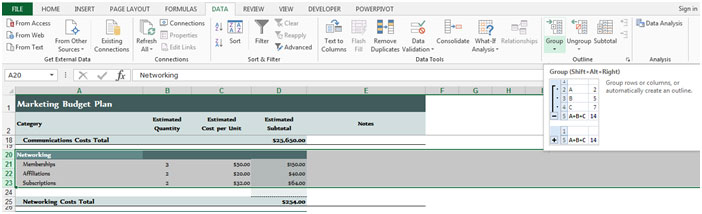
-
그룹이 삽입됩니다. 레벨을 클릭하면 선택한 데이터가 숨겨지고 데이터를 다시 표시하려면 2를 클릭합니다.
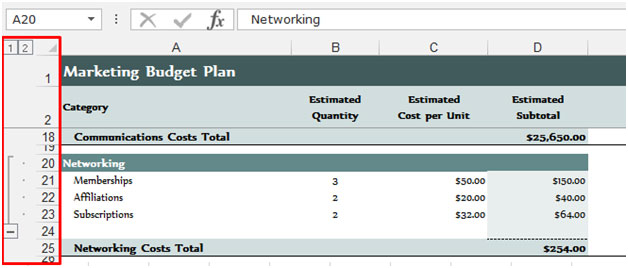
그룹 및 윤곽선에 색상을 복사하거나 적용하려면 다음 단계를 따르십시오 .-
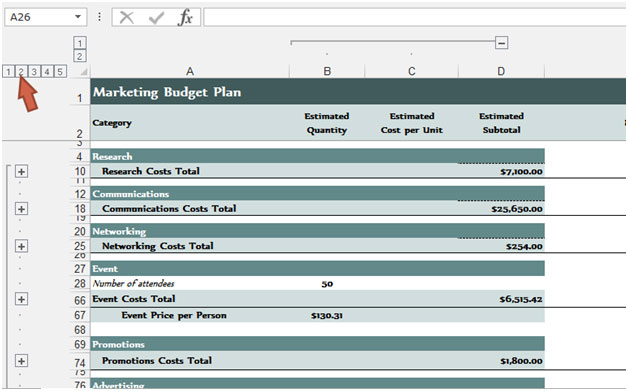
-
레벨 2를 클릭하십시오.
보고서에서 아무 셀이나 선택하고 수준 1을 클릭 한 다음 Ctrl + Shift +를 눌러 보고서를 선택합니다.
-
Alt +를 누릅니다. 보이는 셀을 선택합니다.
-
보고서를 복사하여 다른 셀에 붙여 넣거나 글꼴 그룹의 홈 탭> 채우기 색상에서 색상을 선택하여 보이는 셀에 색상을 적용합니다.
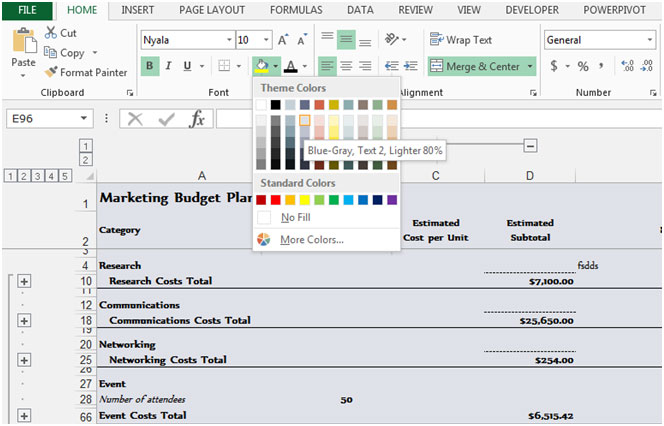
이것이 Microsoft Excel에서 그룹 및 윤곽선에 색상을 복사하거나 적용 할 수있는 방법입니다.